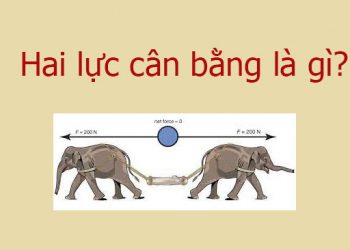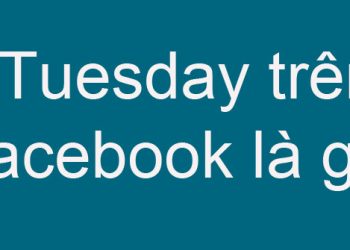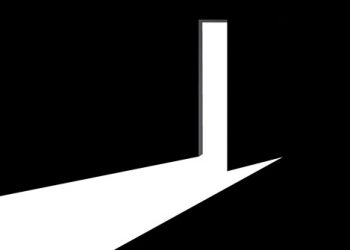Cùng tienichit.com tìm hiểu về Thư mục Windows.old là gì và xóa nó như thế nào?
Khi nâng cấp lên phiên bản mới từ Windows cũ, bạn sẽ có thư mục Windows.old trên máy tính, và nó chiếm một lượng lớn không gian. Bạn có thể xóa thư mục này nhưng cách xóa sẽ khác với thư mục thông thường.
Thư mục Windows.old không còn xa lạ với Windows 10, nhưng trước Windows 10, bạn sẽ chỉ thấy nó khi mua một phiên bản mới của Windows và sử dụng nó để nâng cấp một máy tính đi kèm với phiên bản cũ.
Mục Lục
Thư mục Windows.old là gì?
Thư mục này được tạo khi bạn nâng cấp từ phiên bản Windows này sang phiên bản Windows khác, bắt đầu bằng Windows Vista. Thư mục Windows.old chứa tất cả các file và dữ liệu từ cài đặt Windows trước đó. Bạn có thể sử dụng nó để khôi phục hệ thống của mình về phiên bản Windows cũ nếu không thích phiên bản mới. Nếu đang tìm kiếm một file cụ thể không được sao chép đúng cách vào cài đặt Windows mới, bạn cũng có thể thâm nhập vào thư mục Windows.old và tìm nó.
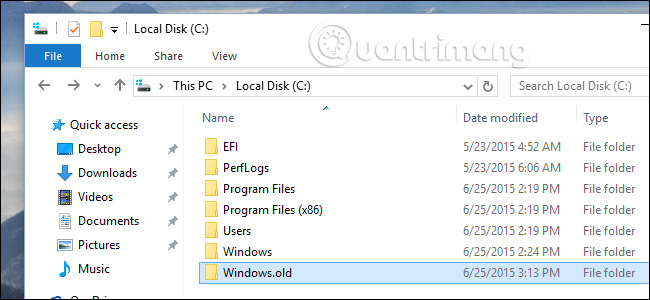
Về cơ bản, thư mục Windows.old chỉ chứa hệ thống Windows cũ. Từ các file hệ thống Windows đến các chương trình đã cài đặt, các cài đặt và file của tài khoản người dùng, tất cả đều ở đây. Các phiên bản mới của Windows chỉ giữ nó trong trường hợp bạn muốn quay trở lại phiên bản cũ của Windows hoặc trong trường hợp bạn cần tìm một file cũ nào đó.
Tuy nhiên, Windows sẽ không giữ nó lâu, sau một tháng nó sẽ tự động bị xóa bỏ để giải phóng dung lượng.
Hạ cấp xuống phiên bản trước của Windows
Thật dễ dàng để hạ cấp từ Windows 10 xuống Windows 7 hoặc 8.1. Đọc bài viết Đây là cách từ Windows 10 xuống Win 7 hoặc Win 8.1 không cần cài lại máy để biết cách hạ cấp Windows 10 nhé.
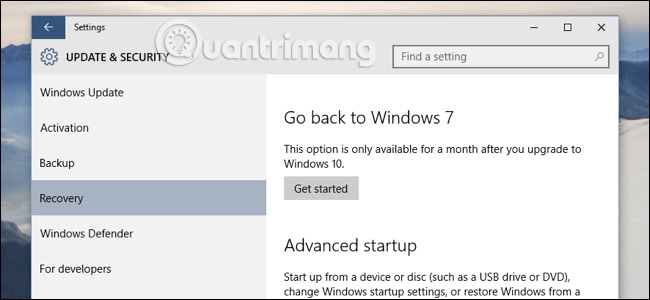
Như đã đề cập ở trên, tùy chọn này chỉ có sẵn trong vòng một tháng sau khi nâng cấp, do đó sau thời gian này bạn sẽ không hạ cấp Windows bằng cách này được.
Trước phiên Windows 10, người dùng cũng có thể sử dụng thư mục Windows.old để hạ cấp xuống phiên bản windows cũ hơn nhưng cách thức không đơn giản như trên Windows 10.
Khôi phục file cá nhân từ thư mục Windows.old
Nếu cần khôi phục các file riêng lẻ từ cài đặt Windows cũ, bạn có thể khôi phục chúng từ thư mục Windows.old. Để thực hiện điều này, chỉ cần mở cửa sổ File Explorer, truy cập vào thư mục Windows.old tại C:Windows.old và duyệt đến hệ thống file. Nếu muốn tìm các file cá nhân, bạn truy cập vào C:Windows.oldUserstên người dùng.
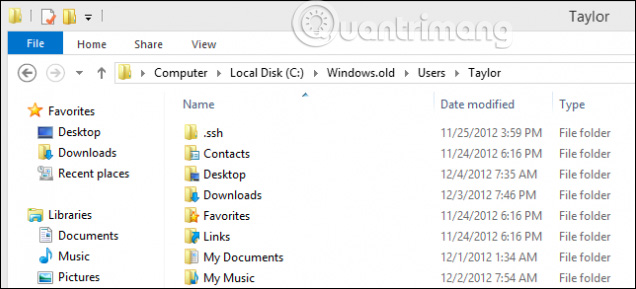
Cách xóa thư mục Windows.old để giải phóng không gian
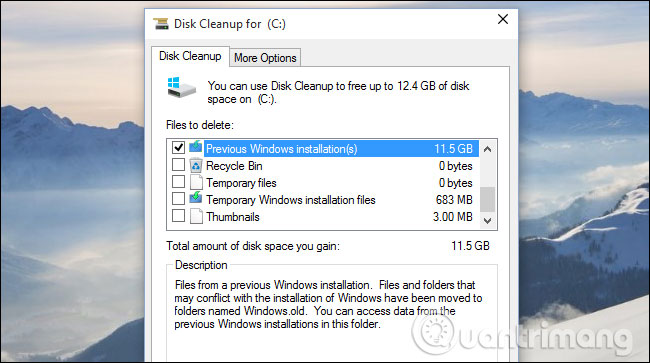
Tham khảo các bài viết sau để biết cách xóa thư mục Windows.old:
Xem thêm:
Nguồn: Thư mục Windows.old là gì và xóa nó như thế nào? ; Thư mục Windows.old là gì và xóa nó như thế nào?